Решение проблемы, когда новый или заправленный картридж не печатает после замены
В этом материале мы подробно рассмотрим все причины, по которым после заправки картриджа не печатает принтер струйного или лазерного типа. Хотя с первыми подобные казусы случаются намного чаще, но у «лазерников» также бывают ситуации подобного рода, которые имеют свои особенности решения. Неисправность проявляется в виде полного отказа техники работать, а иногда просто выходит белый лист без текста и рисунков. Все это происходит при 100% наличии краски или тонера, что неопытных пользователей вполне вводит в заблуждение.
Здесь найдете инструкции, что делать в ситуации, когда даже новый или только заправленный картридж не печатает после замены, а принтер пишет «Нет чернил» или показывает, что он пустой, хотя краска есть. Предложены решения неисправностей с засыханием красок, наличием воздуха в «чернильницах», неправильной установкой расходных материалов. Отдельное внимание уделено особенностям исправления ошибки в моделях устройств печати разных производителей.
С каким типом принтера случилась проблема?
-
Струйный 57%, 278 голосов
278 голосов 57%
278 голосов — 57% из всех голосов
Лазерный 43%, 208 голосов
208 голосов — 43% из всех голосов
Всего голосов: 486
Вы или с вашего IP уже голосовали.
Струйные принтеры HP и Canon, печатающая головка на картридже
Для струйных печатающих устройств HP (Hewlett Packard) и Canon с печатающей головкой на картридже возможны три варианта, почему принтер отказывается печатать.
1. Засохла печатающая головка. В этом случае картридж необходимо заменить, но для особо «расчетливых» пользователей можем посоветовать «размочить» её с помощью отмачивающей жидкости, которую можно приобрести в нашем магазине, либо с помощью дистиллированной воды. Картридж необходимо положить печатающей головкой на пищевую салфетку, обильно смоченную отмачивающей жидкостью и оставить в таком положении на пару часов. За это время чернила возможно растворятся, а салфетка впитает их в себя. Эту процедуру можно проводить только для картриджей черного цвета, в цветных картриджах чернила могут смешаться.
2. Чип в картридже говорит принтеру, что чернила закончились. В этом случае принтер:
— HP сообщит, что «картридж пуст» или «установлен не оригинальный картридж HP», в этом случае нужно согласиться на использование картриджа, это делается на самом принтере, если он имеет экран и кнопки, либо во всплывающем сообщении драйвера устройства на компьютере.
— Canon сообщает об ошибке картриджа или о том, что картридж пуст, чтобы продолжить печать необходимо отключить «контроль чернил» на принтере. Делается это так:
- новые картриджи Canon PG-510 / PG-440 / PG-426 — нажимайте «ОК» во всех диалоговых окнах в меню принтера, в последнем окне появится сообщение о необходимости нажать кнопку протяжки бумаги на несколько секунд, сделайте это — все, счетчик чернил отключен;
- остальные картриджи — в настройках принтера на компьютере или кнопкой «Resume/Stop» (Продолжить/Стоп) на самом аппарате, выглядит она как треугольник в круге и чаще всего красного цвета, необходимо зажать её на 5-10 секунд и ошибка сбросится.
3. Картридж не видится принтером. Вы вставили только что заправленный картридж в принтер, а он все равно говорит «вставьте картридж» и повторная переустановка картриджа вам не помогает. Значит чип на картридже перестал работать в связи с ограниченным циклом перезаписи ячеек в его памяти. В этом случае вам поможет новый картридж, который можно приобрести у нас в магазине.
Проблемы и способы их решения
- Возможно, картридж установлен в принтер неправильно. Для начала проверьте, что между контактами картриджа и принтера нет посторонних предметов, например бумаги. Затем убедитесь, что с него удалена защитная плёнка, и до конца закрыта крышка. Если это не помогает, тогда переустановите заново драйвер;

Лазерные принтеры Xerox и Samsung
Большинство картриджей имеют чип, по которому аппарат счетчиком отслеживает, сколько израсходовано тонера и не закончился ли картридж, этот же чип и блокирует работу принтера при достижении определенного значения. Для того чтобы вы могли использовать картридж после того как он закончился, необходима прошивка чипа на картридже, либо самого принтера. Для прошитых принтеров существует инструкция по сбросу счетчика страниц.
Прошивка чипа картриджа отличается от прошивки принтера тем, что: — чип нужно прошивать, либо менять каждый раз при заправке, что существенно повышает стоимость заправки; — прошивка принтера производиться только один раз, дальше вы сами сможете обнулять счетчик картриджа и заправлять его, когда тонера по-настоящему будет не хватать при печати, это видно по бледной печати или наличию белых вертикальных полос.
Принтер не «обнаруживает» картридж
Решить такую проблему несколькими методами:
- Смена чипа либо контейнера. Этот вариант подойдет если причина кроется в превышении количества сеансов перезаписи ячеек памяти чипа;
- Корректная заправка картриджа. Данный способ актуален если пользователь некорректно выполнил заправку краской картриджа.
- Основными симптомами неправильной заправки картриджа выступают: полный отказ печати документов, плохое качество оттиска с пробелами, полосами, кляксами.
Лазерные принтеры Brother
Картридж не печатает, аппарат пишет «вставьте новый картридж» или моргает лампочкой на принтере. На картриджах этих моделей стоят флажки сброса счетчика тонера, которые взводятся каждый раз при заправке. Хотим обратить внимание на то, что на стартовых картриджах, которые идут в комплекте с принтером при продаже, этого флажка нет и ставиться он за отдельную плату. Если флажок не сбросил счетчик принтера, нужно взвести его еще раз. Не помогает? Возможно засорилась оптопара для сброса в принтере, либо вылетела пружинка на датчике в принтере, в этом случае необходимо принести принтер к нам в офис на ремонт.
Для некоторых моделей МФУ и картриджей Brother существует процедура сброса счетчика тонера, но срабатывает она только при наличие флажка на картридже — инструкция по сбросу счетчика.
Лазерные принтеры Panasonic KX-MB1500RU, KX-MB1520RU на картриджах KX-FAT400A7, KX-FAT410A7
Данные модели принтеров имеют счетчик страниц и при достижении максимального количества, выдают сообщение о том, что картридж закончился. Счетчик сбрасывается предохранителем, находящимся на картридже, после сброса счетчика предохранитель пережигается и для следующего сброса необходим новый предохранитель, который ставиться при у нас в офисе при заправке. Если заправленный картридж не печатает, то возможны такие варианты: — Принтер выдает сообщение о том, что «картридж пуст». Значит нет контакта с предохранителем сброса — нужно диагностировать у нас в офисе. — Принтер выдает сообщение об ошибке «вызвать сервис 17». Предохранитель не пережегся, откройте и закройте крышку принтера, если это не помогло, нажмите следующую последовательность кнопок на МФУ:
меню #9000*550 ok
Ошибка будет сброшена и вы сможете печатать дальше.
Проверяем настройки в операционной системе
Случается, что параметры печатающих устройств в ОС сбрасываются на базовые. Чаще всего это происходит при установке нового принтера или факса. В этом случае стоит проверить правильность настроек через панель управления.
Выбор нужного устройства:
- Вызываем поисковую строку (Win + S) и вводим «Панель управления».
- Переходим в раздел «Устройства и принтеры».
- Из представленного оборудования выбираем нужную модель и кликаем по ней правой клавишей мыши.
- В контекстном меню нажимаем на строчке «Использовать по умолчанию».

Ещё одна сопутствующая проблема – перегруженная очередь печати. Этот момент особенно актуален для моделей, подключённых по локальной сети.
Очистка очереди печати:
- В разделе «Устройства и принтеры» кликаем на нужной модели два раза левой клавишей мыши.
- Далее открываем пункт «Просмотр очереди печати».
- Удаляем из списка ненужные задачи или же полностью очищаем его («Документ» -> «Отменить все»).
Совет! Более радикальный способ обнулить отправленные на печать файлы – перезагрузка компьютера. Но этот вариант не сработает, если принтер имеет независимый блок памяти.
Цветные лазерные принтеры
Лазерные цветные принтеры HP, Canon, Samsung, Xerox имеют на картридже чип счета страниц, который при достижения максимального значения счетчика блокирует принтер. Чип сообщает, что картридж закончился и дальше не печатает, пока не поменяется чип.
Чипы на картриджах меняются каждый раз при заправке, если же принтер сообщает после заправки, что картридж пуст, значит чип не был поменян или он бракованный, в этом случае мы меняем его по гарантии бесплатно.
На картриджах HP и Canon часто имеются окна оптодатчиков для просмотра уровня тонера. Если вы сами заменили чип в пустом картридже или поставили картридж со слежавшимся тонером (перед установкой слегка покачайте картридж, чтобы размешать тонер), то принтер может финализировать чип, то есть сразу записать в него значение «пуст». Это не считаться гарантийным случаем. Будьте внимательны.
Для некоторых принтеров Samsung и Xerox существуют прошивки микропрограммного обеспечения аппарата, которые позволяют использовать картриджи без чипов, счетчик тонера там обнуляется автоматически при выключении принтера. Модели для прошивок указаны на нашем сайте и каталоге заправок картриджей.
Основные причины проблемы
Если принтер перестал печатать, возможно проблема кроется в следующем:
- Проблема с соплом.
- Засохли чернила.
- Поломка чипа.
- Неисправность счетчика.
- Неверная установка картриджа.
- Ошибка в настройках.
- Попал воздух.
Некоторые причины вызваны неправильной эксплуатацией техники. Также есть проблемы с оборудованием отдельных производителей. У принтеров Епсон, Бразерс, Кенон отмечаются определенные недостатки, которые следует учитывать при эксплуатации.
Засохли чернила в соплах
Если принтер Canon не печатает после заправки картриджа, возможно проблема кроется в засохших чернилах. Специалисты рекомендуют проверить сопла. Чистку необходимо производить один раз в месяц. Также для техники требуется периодическая печать, поскольку оборудование должно находиться в рабочем состоянии.

Если принтер перестал печатать, как вариант, проблема кроется в качестве чернил, в любом случае выполняется простая процедура продувки сопла. С этой целью разбирается конструкция и достается картридж. Пользователю потребуется сухая тряпка либо можно использовать туалетную бумагу.
ВНИМАНИЕ! Картридж размещается в нижней части и важно хорошенько его встряхнуть, убрать с поверхности лишние чернила. После этого производится контрольная печать.
При заправке попал воздух
Если принтер Canon не печатает после заправки картриджа, возможно неисправность связана с воздухом, который попал в систему. Поломка является наиболее распространенной у моделей Epson, Canon, а также Brothers. Пользователи зачастую ссылаются на качество оборудования, однако есть другие причины.
Проблема может заключаться в неправильной заправке чернил. Когда в элемент попадает воздух, краска постепенно вытекает, ее невозможно удержать. Наблюдается быстрый расход материала, можно полностью залить принтер, в дальнейшем проблематично высушить головку.



Проверяем СНПЧ
Иногда система непрерывной подачи чернил становится причиной отсутствия печати черным или цветным цветом. Возможны такие проблемы:
- не переведена в рабочее положение из транспортного;
- в емкостях низкий уровень чернил;
- передавлен шлейф подачи;
- закончились чернила;
- воздушная пробка в чернильном шлейфе;
- засохли чернила из-за длительного простоя печатающего устройства.
Есть разные пути решения проблем:
- СНПЧ переводится в рабочее положение;
- емкости с чернилами ставятся в корректное положение;
- прокачивается воздух в шлейфе, устраняется передавливание/перегибы шлангов;
- программным методом прочищается головка;
- распечатывается страница и проверяется качество печати.
Что делать если принтер перестал печатать после заправки
Владельцы принтеров часто сталкиваются с проблемой, когда техника перестаёт печатать после заправки. Одни пользователи спешат проверить картридж, другие — обращаются в сервисный центр. На самом деле, если принтер перестал печатать после заправки, рекомендуется просто разобраться в причинах неполадки. В большинстве случаев проблему можно устранить своими силами и не надо никуда нести технику.
- Основные причины проблемы
- Засохли чернила в соплах
- При заправке попал воздух
- Чернила выбраны неправильно
- Картридж установлен неправильно
- Проблемы с чипом или счетчиком памперса
- Устранение проблем в принтерах (МФУ) Brother
- Восстановление печатающей головки
- Сброс «памперса»
- Решение для принтеров Canon
- Промывка несъемных печатающих головок
- Промывка печатающей головки на картридже
- Сброс контроля чернил
- Реанимируем принтеры Epson
- Восстановление печатающей головки
- Восстанавливаем работоспособность принтеров HP
- Сброс счетчика чернил
Основные причины проблемы
Если принтер перестал печатать, возможно проблема кроется в следующем:
- Проблема с соплом.
- Засохли чернила.
- Поломка чипа.
- Неисправность счетчика.
- Неверная установка картриджа.
- Ошибка в настройках.
- Попал воздух.
Некоторые причины вызваны неправильной эксплуатацией техники. Также есть проблемы с оборудованием отдельных производителей. У принтеров Епсон, Бразерс, Кенон отмечаются определенные недостатки, которые следует учитывать при эксплуатации.
Засохли чернила в соплах
Если принтер Canon не печатает после заправки картриджа, возможно проблема кроется в засохших чернилах. Специалисты рекомендуют проверить сопла. Чистку необходимо производить один раз в месяц. Также для техники требуется периодическая печать, поскольку оборудование должно находиться в рабочем состоянии.

Если принтер перестал печатать, как вариант, проблема кроется в качестве чернил, в любом случае выполняется простая процедура продувки сопла. С этой целью разбирается конструкция и достается картридж. Пользователю потребуется сухая тряпка либо можно использовать туалетную бумагу.
ВНИМАНИЕ! Картридж размещается в нижней части и важно хорошенько его встряхнуть, убрать с поверхности лишние чернила. После этого производится контрольная печать.
При заправке попал воздух
Если принтер Canon не печатает после заправки картриджа, возможно неисправность связана с воздухом, который попал в систему. Поломка является наиболее распространенной у моделей Epson, Canon, а также Brothers. Пользователи зачастую ссылаются на качество оборудования, однако есть другие причины.
Проблема может заключаться в неправильной заправке чернил. Когда в элемент попадает воздух, краска постепенно вытекает, ее невозможно удержать. Наблюдается быстрый расход материала, можно полностью залить принтер, в дальнейшем проблематично высушить головку.
Если после заправки картриджа принтер не печатает, необходимо следовать инструкции:
- Открывается крышка.
- Вынимается картридж.
- Проверка сопла.
- Устранение лишней краски.
- Прочистка головки.
- Установка картриджа.
- Закрывается крышка.
Во время промывки головки надо добиться ее полного высыхания (потребуется 15 — 20 минут). У некоторых моделей картридж HP сложно достать, однако это не самое страшное. Рассматривая принтер Brother, устройства ранних версий вообще не предназначены, чтобы доставали головку. Таким образом, доступ к элементу закрыт, нет возможности убедиться в целостности парковочного узла.
Чернила выбраны неправильно
Если принтер Canon не видит картридж после заправки, можно предположить, что чернило выбрано неверно. Для техники одного производителя зачастую требуются расходники различных серий. То же самое можно сказать про картриджи. Несовместимость приводит к отмене печати. Крайней выступает печатающая головка, которая выходит из строя.
СОВЕТ! При покупке чернила рекомендуется обращать внимание на срок годности (указывается на крышке).
Картридж установлен неправильно
Когда принтер HP не видит картридж, техника отказывается работать. Зачастую компьютер ругается, поскольку элемент не отвечает. Это происходит по причине нарушения связи между электрическими контактами. По задумке они должны совпадать, и малейшая неисправность приводит к прерыванию сигнала.
При установке картриджа на контакты попадает пыль, засохшая краска, и она также может стать препятствием. Когда отклеивается защитная плёнка, необходимо сразу устанавливать элемент. Пользователи, которые долгое время не включали технику, удивляются, почему принтер не видит картридж. Причина главным образом кроется в повреждении шлейфа, датчик при этом может быть заблокирован.

Проблемы с чипом или счетчиком памперса
Если принтер не видит картридж после заправки, можно проверить чип либо счетчик памперса. Рассматривая струйные модели, у них используются одноразовые и перезаправляемые элементы. Как говорилось ранее, картриджи должны быть совместимого типа. В противном случае происходит сбой контрольного чипа.
ВАЖНО! Блокировка наступает, когда заканчиваются чернила.
Порой сигнал может быть ложным, в резервуаре остается достаточное количество расходного материала. Если принтер не распознает картридж после заправки, в сервисном центре рекомендуют заменить чип. Что касается памперса, это прокладка, впитывающая излишек краски. Рядом установлен датчик, который контролирует уровень расходника.
Поломка элемента означает такие варианты:
- Он показывает излишек краски.
- Не отвечает на сигналы.
- Показывает, что все в порядке.
СОВЕТ! Датчик стоит намного дешевле чипа, поэтому его проще заменить.
Устранение проблем в принтерах (МФУ) Brother
Техника Brothers отличается тем, что у неё зачастую ломается чип. Также пользователи жалуются, что картридж не печатает, и непонятно, как быть в такой ситуации. Проблемы с чипом могут решаться лишь путем замены элемента. Памперс легко почистить, а что касается программы, требуется индивидуальный подход. Чернила для техники нужны различных серий, и при подборе товара, главное, не отдавать предпочтение дешевой продукции.
Восстановление печатающей головки
Когда не печатает принтер после заправки картриджа, пользователи спешат проверить головку. У моделей Gibson, Brothers, это распространенный случай. Специалисты советуют добраться до шлейфа и проверить его соединение. Речь идет о силиконовой трубке, которая располагается рядом с картриджем.

Инструкция по устранению проблемы с головкой:
- Включение принтера.
- Функция самодиагностики.
- Проверка сканера.
- Перезагрузка системы.
- Отключение принтера от сети.
- Повторное включение.
- Тестирование.
ВАЖНО! Если принтер не видит картридж после заправки, возможно придется нести оборудование в сервисный центр либо мастерскую.
Сброс «памперса»
Когда оборудование не хочет печатать после заправки, не всегда виновата головка, возможно проблема кроется в «памперсе».
На дисплее виднеется надпись «ошибка 46», значит, необходимо переходить к инструкции:
- Подключение принтера.
- Переход в главное меню.
- Подключение питания.
- Запуск функции Maintenance.
- Проверка системы.
- Функция самодиагностики.
- Сброс «памперса».
Если принтер HP не видит картридж, речь идёт о программной ошибке. Через главное меню опять же можно воспользоваться функцией Maintenance, однако на этот раз убирается черно-белая печать. В нижней области экрана имеется кнопка START.
ВАЖНО! При тесте пользователь может наблюдать различные цифры, не стоит пугаться, это программный код.
Решение для принтеров Canon
Принтеры Canon ругаются, если отсутствует картридж или пользователь неправильно их заправил. Проверку рекомендуется проводить с осмотра печатающих головок. На рынке представлены варианты со съемными и несъемными элементами.
Головку легко найти, поскольку она располагается рядом с картриджем. Еще пользователям продукции Canon непонятно, почему после заправки техника выдает ошибку. Проблема кроется в программном сбое, и тогда задействуется функция самодиагностики.
Промывка несъемных печатающих головок
На примере принтера HP 650 необходимо разобрать процедуру промывки несъемной печатающей головки. Для этого потребуется шприц и ванночка. Чтобы достаться до элемента, подойдут трубочки из резины либо пластика. Шприц заполняется водой и подсоединяется трубочка.
Дополнительно специалисты применяют специальные моющие средства, такие как Мистер Мускул. Во время промывки важно разместить под элементом ванночку.
Промывка печатающей головки на картридже
Если заправленный картридж не работает, необходимо попробовать промыть головку.

Для этого применяется шприц и обычная вода. После процедуры надо протереть поверхность сухой салфеткой. Когда принтер пишет несовместимый картридж, промывка головки скорее всего не принесет желаемого результата.
Сброс контроля чернил
Сброс контроля поможет, если после заправки картриджа пишет, что нет чернил. Первым делом отключается счетчик и на экране появляется вопрос о правильности действия. Необходимо нажать кнопку OK, осуществляется пробная печать. Когда счетчик сброшен, рекомендуется перезагрузить персональный компьютер.
Реанимируем принтеры Epson
В отличие от модели HP 650 принтеры Epson не выделяются долговечностью, и страдают по причине неправильной установки картриджей либо поломки чипа, и не понятно, что делать. Первым делом уточняется причина неисправности, и рекомендуется обратить внимание на настройки принтера. Если принтер не отвечает на сигналы, лучше перезагрузить счетчик.
ВНИМАНИЕ! Все владельцы оборудования должны ознакомиться с программой PrintHelp.
Восстановление печатающей головки
Когда не печатает принтер после заправки картриджа, надо следовать инструкции:
- Открытие крышки.
- Достать каретку.
- Промыть элемент.
- Вытереть поверхность.
- Установка каретки.
- Проверка печати.
В конце процедуры необходимо убедиться в том, что головка просохла и можно продолжать работать.
Восстанавливаем работоспособность принтеров HP
На примере принтера HP 650 часто выходят из строя картриджи, и система просит залить краску, поскольку ее не видит. Неисправность такого рода заключается в проблеме со счётчиком. У моделей поздних версии, это можно сделать без установки специальных программ. Функция находится в меню, вкладка «сервис».
Сброс счетчика чернил
Когда ПК пишет, что отсутствует картридж, возможно пользователю поможет метод сброс счетчика чернил. При переходе в главное меню, необходимо перейти в дополнительные настройки. К примеру, у моделей HP 121, 27 имеется специальная кнопка – «обнулить данные». Если на неё нажать, счетчик автоматически сбросится.
Почему принтер не печатает после заправки картриджа
Принтер — это периферийное устройство, предназначенное для совместной работы с персональным компьютером. В его задачи входит перенос информации из электронного вида на бумажный носитель. В настоящее время наиболее распространены аппараты, использующие для монохромной или цветной печати специальные чернила (струйные) или тонер (лазерные).
Назначение и различие картриджей
Чернила и тонер — это расходные материалы, требующие периодического пополнения во время эксплуатации печатающих устройств. Облегчают пользователю эту задачу специальные контейнеры (картриджи):
- чернильный картридж — в струйных принтерах;

- тонер-картридж — в лазерных принтерах.

Справка: тонер — обладающий особыми свойствами полимерный порошок (черно-белый или цветной) с размером частиц от 5 до 30 мкм.
В общем случае принтерный картридж представляет собой достаточно дорогостоящий узел, цена которого может быть соизмерима со стоимостью всего печатающегоустройства. Именно поэтому многие стараются заправить контейнеры самостоятельно, оплачивая при этом только расходные материалы. Эта процедура вполне доступна владельцу прибора, хотя отсутствие определенных навыков часто приводит к тому, что после заправки картриджа принтер не печатает.
Диагностика ПО
Если после заправки картриджа устройство не печатает, то независимо от типа принтера нужно:
- проверить, установлен ли режим «использовать принтер по умолчанию» (Set As Default Printer);

- убедиться в том, что не активированы функции «Приостановить печать» (Pause Printing) и «Работать автономно» (Use Printer Offline);

- при необходимости активировать функцию «Очистить очередь печати» (Cancel All Documents) и перезапустить функцию «Диспетчер печати» (Print Spooler).

После этого можно попробовать распечатать тестовую страницу. Если процесс пошел – значит причина устранена, если же нет — то необходимо продолжить поиск факторов, мешающих нормальной работе принтера с заправленным картриджем.
Совет! В отдельных случаях восстановлению печати может способствовать перезапуск компьютера и/или обновление драйвера.
Причины неисправности струйного принтера
В струйных аппаратах встречается два вида сменных контейнеров — со встроенной печатающей головкой и без нее. В случае использования последнего печатающая головка установлена непосредственно в принтере и при смене картриджа остается на месте.

Струйная печать осуществляется при помощи специального вида чернил, которые быстро высыхают при взаимодействии с воздухом. При этом они подаются к носителю по тонким каналам печатающей головки. Поэтому владельцу важно знать, какой именно тип картриджа используется в его струйном принтере.
Важно! Чтобы избежать закупоривания каналов печатающей головки засохшими чернилами, заправленные контейнеры должны как можно меньше времени находиться вне принтера. Кроме того, нужно, чтобы принтер всегда был укомплектован картриджем, в котором есть краска. А в случае длительного простоя следует периодически (не менее одного раза в неделю) включать принтер для продувки дюз.
Способы восстановления работоспособности принтера после установки полного картриджа определяются конструктивным исполнением последнего.
Картриджи со встроенной печатающей головкой
Контейнерами со встроенной печатающей головкой комплектуется большинство моделей Hewlett-Packard (НР) и Canon, а также все принтеры торговых марок Epson и Lexmark. При замене картриджа они могут отказаться печатать по следующим причинам.
— в принтерах Canon MG-серии (Canon MG 3600, MG3640, MG2440, MG2540 и др.) — деактивировать функцию «Контроль чернил», для чего, как правило, нужно нажать и удерживать в течение 5-15 секунд кнопку «Стоп/сброс»;
— на МФУ Canon серии MP (MP230, MP250, MP270, MP280 и пр.) — сбросить показания счетчика чернил, для чего в определенной последовательности нажать и отпустить кнопки Power и Resume (порядок действий описан в руководстве по эксплуатации МФУ);
— в принтерах НР — согласиться на использование картриджа, выполнив соответствующие действия во всплывающем сообщении драйвера на экране компьютера. В некоторых моделях, например, HP DeskJet 2050a, для этого необходимо вернуться к заводским настройкам.
Внимание! Отмачивать печатающую головку в технической промывочной жидкости рекомендуется только для контейнеров с чернилами черного цвета. В цветных картриджах при размачивании чернила могут смешаться.
Привести к некорректной печати может и такая причина: блок контактов, установленный в контейнерах со встроенной печатающей головкой, со временем изнашивается, в результате чего чернила перестают равномерно подаваться к дюзам. Из-за этого принтер начинает плохо печатать, например, выдавать полосы на строчках. Также в результате длительной эксплуатации возможно изменение формы дюз, постепенно приводящее к ухудшению качества отпечатков (широкие полосы с размытыми краями, прерывистые полосы и др.). Эти дефекты устраняются путем замены печатающей головки.

Существует еще один вид неисправности, в результате которой отпечаток получается абсолютно чистым (выходит белый лист). Этот эффект может быть вызван повреждением шлейфа, идущего к дюзам печатающей головки. В такой ситуации неисправная деталь (шлейф) подлежит замене.

Учитывая физический износ печатающих головок, сроки эксплуатации монохромных картриджей предусматривают не больше 20 заправочных циклов, а цветные контейнеры выдерживают не более 5 курсов залива чернил.
Принтеры со стационарно установленной печатающей головкой
В этих типах принтеров при закупорке каналов печатающей головки засохшими чернилами замена картриджа результата не принесет.
Совет! Для прочистки каналов на стационарной печатающей головке потребуется ее демонтаж, диагностика и ремонт (замена детали). А так как она расположена непосредственно в принтере, то лучше всего восстановительные работы осуществить силами специализированной ремонтной мастерской.
Остальные неисправности устраняются способами, аналогичны изложенным выше (для картриджей со встроенной печатающей головкой). Исключение составляют принтеры Epson, в которых для учета количества использованных чернил применяется собственное программное обеспечение (прошивка). И сколько бы картридж не заправлялся — программа считает, что в контейнере чернила отсутствуют, и поэтому блокирует печать. Обнулить счетчик возможно, используя программу PrintHelp, которая доступна для скачивания в сети интернет.
Важно! При правильно выполненной заправке, стационарно установленная печатающая головка выдерживает до 20 циклов заправки.
Дефекты картриджей лазерных принтеров
Основная причина отказа в работе лазерных принтеров, возникающая при замене картриджа, — это неверно проведенная процедура заправки. Технологический процесс в общем случае включает следующие операции:
- разборка контейнера;

- удаление остатков тонера с поверхности всех деталей;

- полировка барабана, ракелей и прочих элементов специальным полировочным составом;

- засыпка свежего тонера;

- сборка контейнера.
Заправить картридж допускается не более 4 раз, после чего его необходимо подвергнуть процедуре восстановления, во время которой осуществляют замену основных деталей. К ним относятся: барабан, чистящие лезвия (ракели), магнитный вал, вал PCR. Кроме того, замене подлежат все изношенные или имеющие механические повреждения детали. Таким образом, правильно заправленный и установленный контейнер лазерного принтера должен обеспечивать получение высококачественных отпечатков.
Однако бывает, что после установки вновь заправленного (восстановленного) контейнера принтер печатать «не хочет». Происходит это из-за того, что имеющиеся в устройствах счетчики подсчета напечатанных страниц и учета тонера блокируют работу принтера. Обнулить данные можно различными способами, зависящими от конструктивных особенностей разных моделей.
Принтеры Samsung и Xerox
В устройствах Samsung и Xerox имеется встроенный счетчик страниц, который блокирует печать после предполагаемого «окончания» тонера. Пользоваться вновь заправленным картриджем можно только после обнуления имеющихся данных. В большинстве случаев сброс информации происходит, если выключить принтер и через 5 секунд снова включить его. Иногда необходимо дополнительно открыть и закрыть крышку отсека, где установлен картридж.
Совет! Делать с устройством какие-либо манипуляции для обнуления счетчика страниц рекомендуется только после предварительного перепрограммирования непосредственно принтера (перепрошивки) и заклеивания скотчем встроенного в контейнер чипа (при наличии). Еще возможен вариант перепрошивки самого встроенного чипа, но эту процедуру придется повторять во время каждой заправки.
Принтеры Brother
Контейнеры для моделей торговой марки Brother оборудованы специальным флажком, предназначенным для сбрасывания предыдущих данных о количестве тонера. После каждой заправки картриджа его необходимо взвести. Если сбросить данные счетчика с первого раза не удалось, процедуру повторяют.

Некоторые модели компании Brother для сброса данных требуют проведения специальных процедур. Например, чтобы обнулить данные на МФУ Brother DCP-1512r (HL-1110r и др.) нужно:
- включить прибор;
- вынуть контейнер с тонером;
- отделить от контейнера фотовал и вставить его внутрь МФУ;
- через лоток подачи бумаги нажать пальцем на датчик сброса, расположенный с левой стороны (в лотке не должно быть бумаги) и закрыть верхнюю крышку;
- после того, как заработает двигатель, датчик нужно отпустить и через 2-3 секунды опять нажать. Следует удерживать его в нажатом состоянии до тех пор, пока прибор не прогреется и затихнет;
- открыв верхнюю крышку, извлечь блок с фотовалом и собрать контейнер;
- установить собранный картридж на штатное место и включить МФУ.
Если прибор не начал работать, операции повторяют в той же последовательности еще раз.
Совет! Сброс данных со счетчика фотовала осуществляют, пользуясь подсказками из пункта меню «Информация об устройстве».
Как видно из вышеописанного, в основном проблема отсутствия печати при заправленном картридже устраняется самостоятельно. Исключение составляют только принтеры со стационарно установленной печатающей головкой в случае ее засорения засохшими чернилами. И, несмотря на то, что многие производители стремятся принудить пользователей к покупке оригинальных картриджей или заправке таковых в аккредитованных сервисных мастерских, встраивая хитрые счетчики и чипы, даже такие уловки можно обойти. Главное – аккуратно заправить картридж, придерживаясь определенной технологии, и корректно его вставить.
Самые надежные принтеры 2019 года
Принтер KYOCERA ECOSYS P3045dn на Яндекс Маркете
Принтер KYOCERA ECOSYS P2040dw на Яндекс Маркете
Принтер HP Color LaserJet Enterprise M553n на Яндекс Маркете
Принтер Canon i-SENSYS LBP212dw на Яндекс Маркете
Принтер KYOCERA ECOSYS P5026cdw на Яндекс Маркете
Почему после заправки картридж не печатает?
Внимание: воспользуйтесь интерактивным прайс-листом для определения стоимости заправки Вашего картриджа (принтера):
Некоторые модели лазерных и струйных принтеров требуют установки достаточно дорогих картриджей. Если заменять их каждый раз после того, как чернила заканчиваются, то это может вылиться в серьезные расходы. Поэтому распространена практика заправки картриджей для принтеров и МФУ.
Но как быть, если после этой процедуры устройство перестало печатать? Разберемся в возможных проблемах и способах их решения.

Причины неисправности струйного принтера после заправки
Если принтер полностью отказывается печатать, выдавая ошибку, выдает листы с неправильными цветами или полностью пустые, то причины могут быть следующие:
Засорение печатающей головки. Ее сопла имеют маленький диаметр, поэтому при длительных простоях быстро засыхают или забиваются пылью.
Выход из строя электроники. Актуально для картриджей на HP и Canon. Они работают по принципу разогрева чернил в соплах, чтобы из них выбрасывались капли. Если чернил в канальцах нет, то головка перегревается и выводит электронику из строя. Тогда после заправки картридж не печатает.
Специальная микросхема в картридже сообщает программному обеспечению принтера, что закончился тонер. При этом, если не печатает картридж HP после заправки, то появляется сообщение, что установлен не оригинальный картридж или что он пуст. Для продолжения работы нужно просто согласиться на его использование. Для принтера Canon же придется программно отключить контроль чернил.
Чтобы узнать, какой именно у вас случай — проверьте прохождение чернил через сопла после их заливки. Для этого нужно приложить картридж печатающей частью к салфетке и посмотреть на результат. Если на салфетке видны четкие чернильные полоски (тройная цветная либо одинарная черная), то с картриджем всё нормально, и он должен работать. Если же следа нет или он имеет прерывистый характер, то, скорее всего, имеются сложности.
Три возможных варианта — слишком мало чернил, засыхание подающих каналов или возникновение в них воздушной пробки. Соответственно, есть три варианта решения:
Попробовать дозаправить устройство.
Использовать специальный прибор для удаления воздушных пробок. Если такого прибора нет, то можно потрясти картридж, как градусник. Только перед этим тщательно обернуть его салфеткой.
Засохшие головки можно размочить специальной жидкость для промывки. Можно сделать это и подручными средствами, например, зеленым «Мистером Мускулом». Но специализированные промывки — гарант отсутствия отрицательного влияния на картридж.
Если картридж оставляет на салфетке правильные следы, но все равно не печатает, то скорее всего нужен ремонт принтера.

Если картридж перестал печатать после заправки лазерного принтера
Такое бывает в случаях, когда пользователь пытался заправить устройство своими руками. Чаще всего, проблема связана с одной из двух причин:
Не был заменен чип. Почти все лазерные картриджи оснащены микросхемами (чипами), в которые заложен счетчик листов. После определенного количества листов принтер считает, что тонер закончился. Чип можно заменить, этим занимаются специалиста сервиса. Хотя и в такой ситуации принтер может продолжать печатать, только плохо, более бледно.
Не сброшен флажок. Случай относится к принтерам марки Brother. При установке основного картриджа соединяются шестеренки в нем и в принтере или многофункциональном устройстве, и счетчик сбрасывается. Каждое отдельно взятое устройство имеет индивидуальный порядок сброса.
Если после заправки картриджа принтер не печатает, возможен также выход из строя самого устройства. Специалист заправочного центра при необходимости разберет емкость, почистит и отполирует изнутри. Кроме того, допускается не более четырех перезаправок, после чего его прибор подвергают процедуре восстановления, заменяя основные элементы, а уже потом продолжить распечатывать документы.
На HP и Canon зачастую есть окошки для просмотра уровня тонера. Если вы установили картридж со слежавшимся тонером или поменяли чип в картридже без тонера, то при начале печати принтер сразу же «финализирует» чип, определив его как пустой. Соответственно, после заправки картридж не печатает; если есть подозрение, что тонер мог слежаться, то обязательно нужно его встряхнуть. Следует быть внимательнее, поскольку такой случай по гарантии не идет.
 Наша компания «Service 812» в Санкт-Петербурге поможет справиться со всеми проблемами принтеров и картриджей. Часто к нам обращаются, когда не печатает картридж HP после заправки или возникли другие проблемы с заливкой нового тонера. А чтобы таких проблем не появлялось изначально, обращайтесь к нам сразу, как только в принтере закончилась краска.
Наша компания «Service 812» в Санкт-Петербурге поможет справиться со всеми проблемами принтеров и картриджей. Часто к нам обращаются, когда не печатает картридж HP после заправки или возникли другие проблемы с заливкой нового тонера. А чтобы таких проблем не появлялось изначально, обращайтесь к нам сразу, как только в принтере закончилась краска.
Не забудьте сказать автору “Спасибо”, “лайкнуть” или сделать перепост:
Решение проблем с качеством печати принтера после заправки
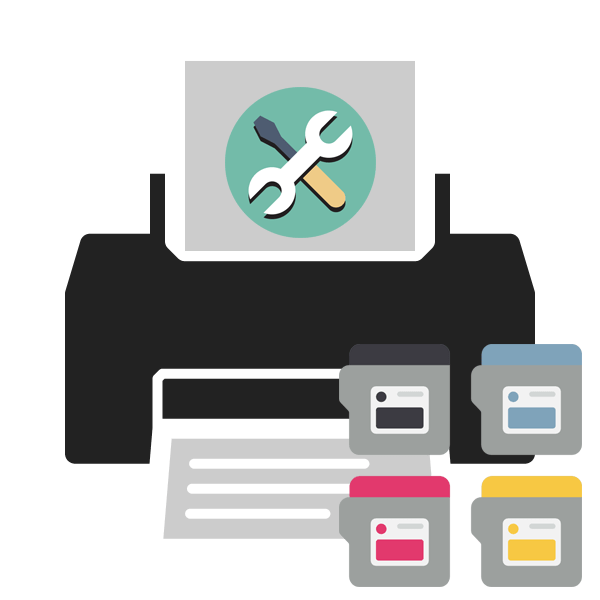
Краска в принтерном картридже периодически заканчивается, поэтому его следует заправить, чтобы снова получать качественные документы при распечатке. Однако иногда происходит так, что после установки нового картриджа или его наполнения качество печати наоборот ухудшается. Существует несколько причин возникновения этой неполадки, для каждой из которых имеется свой способ решения. Именно об этом и пойдет речь далее.
Решаем проблему с качеством печати принтера после заправки
Приведенные ниже способы за исключением первого подходят только обладателям струйных устройств. Если у вас в использовании находится лазерный принтер, для решения возникшей неполадки лучше обратиться в сервисный центр, так как конструкция таких чернильниц немного сложнее, а неисправность может заключаться и в совсем других комплектующих, это способен диагностировать исключительно профессионал.
Способ 1: Отключение экономного режима
Периодически пользователи намерено либо случайно включают экономный или быстрый режим печати в настройках принтера. Кроме этого иногда происходят системные сбои, которые провоцируют изменение конфигурации. Перевести устройство в нормальный режим – дело пары минут, поэтому мы и рассмотрим этот метод первым. Вам потребуется выполнить следующее:
- Подключите принтер к сети, компьютеру и включите его.
- Откройте «Панель управления» через меню «Пуск».
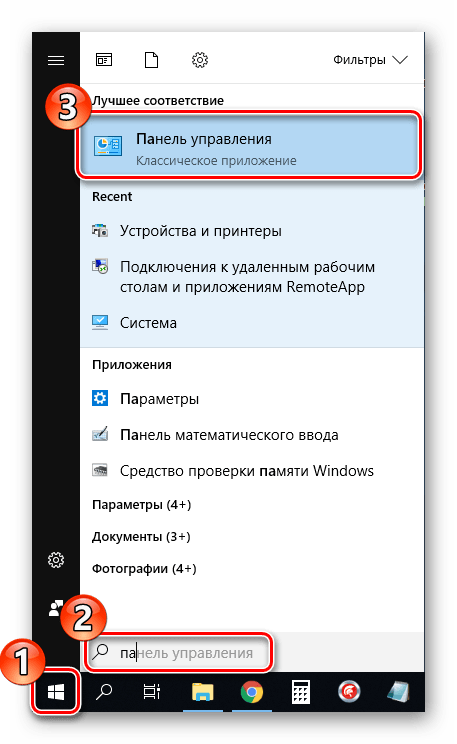
Перейдите в «Устройства и принтеры».

Отыщите там свой девайс, кликните на нем правой кнопкой мыши и выберите пункт «Настройка печати».

Случается так, что периферия не отображается в списке, тогда нужно вручную ее добавлять или исправлять возникшую неполадку. Разобраться с этим вам поможет другая наша статья по следующей ссылке.
Перед вами откроется окно с вкладкой «Общие» либо «Быстрая установка». Убедитесь, что галочка с пункта «Быстрая (Приоритет скорости)» убрана, а параметр «Качество печати» имеет значение «Стандарт» или «Высокое».
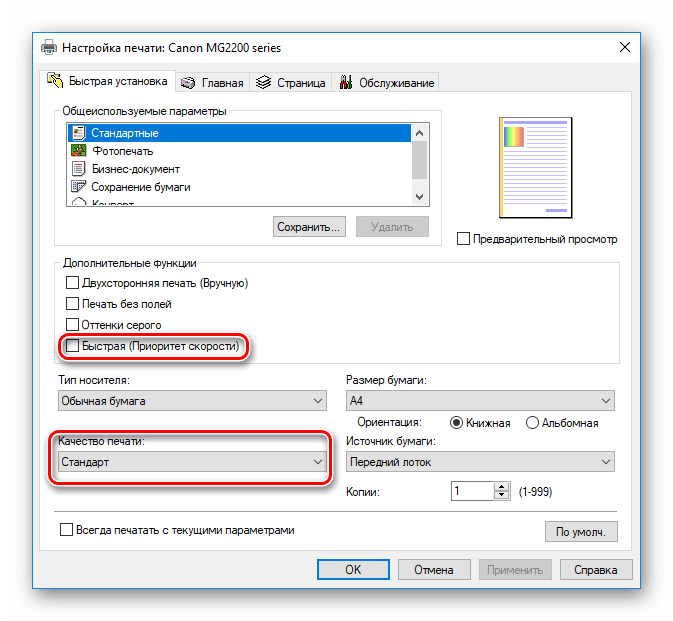
После внесения изменений не забудьте применить настройки.
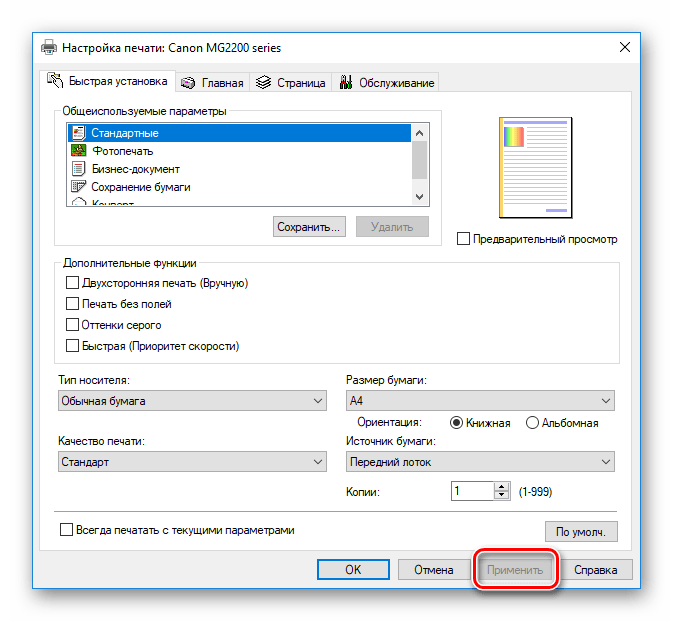
Теперь можно перезагрузить принтер и попробовать произвести печать, чтобы ознакомиться с качеством готового документа.
Способ 2: Программная очистка
Большинство принтеров в своем драйвере имеют несколько дополнительных функций, позволяющих проводить калибровку либо очистку компонентов. В случае плохого качества нас интересуют инструменты «Прочистка печатающей головки» или же «Чистка». Для запуска данного процесса сделайте следующее:
-
Снова перейдите в меню настроек девайса через «Устройства и принтеры».


Внимательно следуйте руководству, которое увидите на экране.
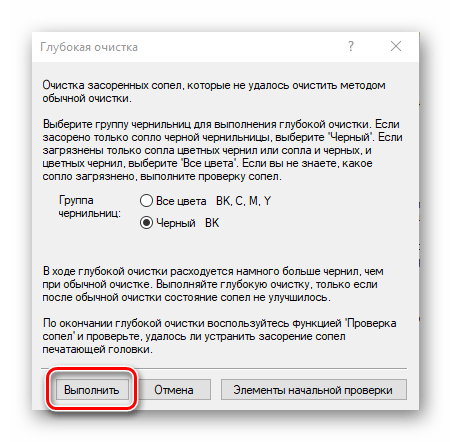
После проведения процедуры проверьте качество печати. Если оно все еще осталось неудовлетворительным, повторите действия несколько раз. При отсутствии результата переходите к следующему методу.
Способ 3: Проверка герметичности картриджа
Иногда новые картриджи имеют проблемы с герметичностью. Встречается такое достаточно редко, в основном это происходит из-за неправильного обращения с компонентом либо его брака. Вам нужно аккуратно достать чернильницу из устройства. О том, как это сделать, читайте в Шаге 1 и Шаге 2 в другом нашем материале по ссылке ниже.
Далее остается только застелить поверхность стола белой бумагой и потрясти над ней картридж. Если чернила попадут на листы, необходимо избавиться от этой емкости и приобрести другую. Обязательно выполняйте все действия в перчатках — тонер тяжело отмывается от рук.
Способ 4: Чистка роликов захвата
В принтере присутствуют специальные ролики, которые захватывают бумагу для печати. Если они были загрязнены, могут появляться дефекты на готовых документах. Прочистка их доступна в домашних условиях, важно лишь соблюдать следующую инструкцию:
- Включите девайс, соедините с компьютером и запустите его.
- Извлеките всю бумагу, затем подготовьте один лист, на край которого нанесите небольшое количество средства для мытья посуды. Вставьте эту сторону в принтер, а верхнюю часть удерживайте рукой.
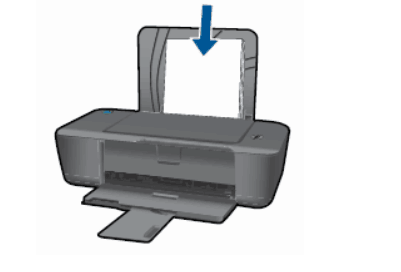
Возьмите любой текстовый файл или изображение, нажмите на нем правой кнопкой мыши и выберите «Печать».

Убедитесь, что выбрано активное устройство и кликните на «Печать».

Повторить данный процесс нужно несколько раз, после чего можно запустить тестовую печать и проверить, нормализовалось ли качество.
Способ 5: Чистка картриджей
Прибегать к использованию этого метода стоит только тогда, когда первые четыре не принесли никакого результата, поскольку вероятность того, что новая чернильница нуждается в очистке, крайне мала. Чаще всего краска засыхает, если вы долго держали емкость в открытом состоянии. Есть два варианта, как можно самостоятельно прочистить сопла и наладить печать. Детальнее об этом читайте в другой нашей статье ниже.
Выше вы были ознакомлены с пятью доступными методами исправления ухудшенного качества печати после заправки картриджа. Все они обладают разной эффективностью и будут действенны лишь в определенной ситуации. Надеемся, наша статья помогла вам справиться с поставленной задачей.
Помимо этой статьи, на сайте еще 12450 инструкций.
Добавьте сайт Lumpics.ru в закладки (CTRL+D) и мы точно еще пригодимся вам.
Отблагодарите автора, поделитесь статьей в социальных сетях.
Принтер не печатает после заправки картриджа
Специалисты нашей компании готовы в срочном порядке выехать к Вам офис, провести тщательную диагностику оргтехники и выяснить, почему принтер не печатает после заправки картриджа. У нас предусмотрены гибкие скидки на все услуги, связанной с восстановлением устройства и заправкой картриджа.
Основные неисправности принтера после заправки картриджа
Ситуации, когда принтер после заправки картриджа не печатает, случаются достаточно часто. При этом специалисты указывают на следующие ключевые причины неисправной работы печатающего аппарата:
- Принтер был неправильно соединен с ПК;
- Нарушение в функционировании программного обеспечения аппарата или компьютера;
- После установки нового расходника, его заправка выполнялась ненадлежащим образом;
- Устройство подвергалось механическим воздействиям;
- Работоспособность картриджей ухудшилась по причине окончания их эксплуатационного периода;
- Неисправности в печатающем аппарате.
Вышеуказанные неполадки могут оказывать влияние на работу периферийного устройства, в результате пользователь столкнется со следующими проблемами: принтер после заправки не печатает, на выходе появляется чистый лист или вообще не производятся какие-либо действия.
Иногда справиться с ситуацией позволяет тщательное изучение инструкции по эксплуатации, которая в обязательном порядке прилагается к любому печатающему устройству. В отдельных ситуациях, чтобы решить проблему, достаточно установить новую головку вместо вышедшего из строя расходника, обновить прошивку или переустановить программное обеспечение. Нормальная работоспособность принтера возобновляется после смены неисправных деталей.
Но следует помнить, что неисправности могут различаться в зависимости от типа печатающего аппарата (лазерный или струйный). Это значит, что если для одного устройства достаточно перезаправить картридж и проблема решится, то для другого аппарата эта манипуляция не даст никакого результата.
В компании «Заправка картриджей СПб» работают опытные специалисты, которые в состоянии быстро определить причину поломки и произвести все необходимые манипуляции по восстановлению работоспособности принтера у клиента в офисе. Ежедневно мы имеем дело с различными видами печатающих устройств, что позволяет нам совершенно точно составить алгоритм ремонтных работ. То есть, независимо от того, являетесь ли вы владельцем принтера Самсунг 4220, Canon mg2540s или Epson и он не печатает после заправки, наши мастера в укороченные сроки проведут ремонт картриджа.
Проверка системных настроек Windows
Если после заправки картриджа принтер не печатает, это может быть обусловлено некорректной работой системы Windows или ее неправильными настройками. Подобные ситуации встречаются крайне редко, но исключить их вероятность все же нужно. Первоначально вам следует построить следующий путь: «Пуск»-«Панель управления»-«Оборудование и звук»-«Устройства и принтеры». Или можно сразу попасть в нужное место, указав в диалоговом окне «Выполнить» задать команду «control printers».
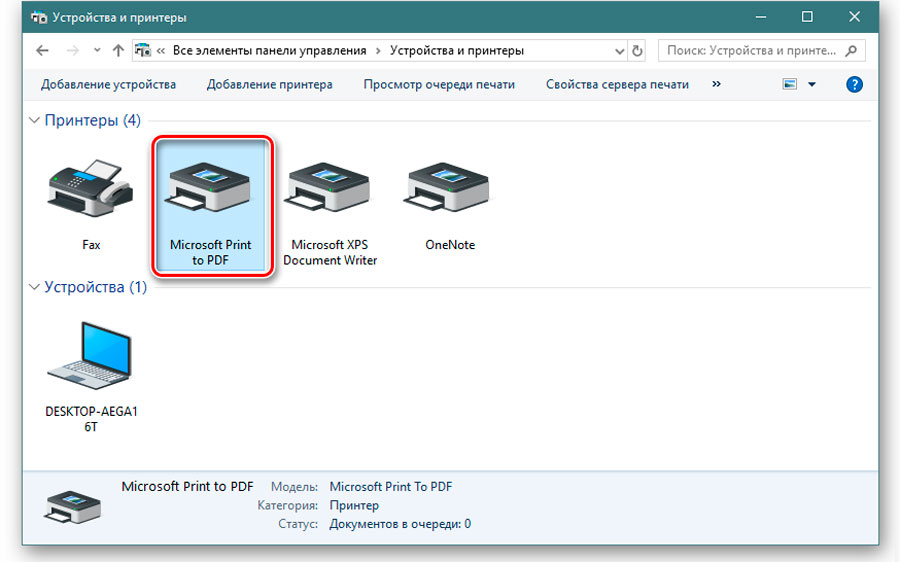
В появившемся списке оборудования необходимо найти запущенное устройство и нажать на него правой кнопкой мыши. После того, как отроется контекстное меню, выполните проверку нижеследующих настроек:
- Назначение печатающего аппарата по умолчанию. В случае извлечения картриджа, Windows может присвоить статус «ведущего» другому принтеру. В результате все задачи будут назначаться именно для этого устройства. Это значит, что вам необходимо поставить галочку около опции «Использовать принтер по умолчанию» — в случае ее отсутствия.
- Остановка работы устройства. Печатающая техника в процессе заправки может самостоятельно приостановить печать. Вам необходимо выбрать «Просмотреть очередь печати», затем нажать на «Принтер». В случае наличия галочек около «Работать автономно» и «Приостановить печать», их требуется удалить.
- Задания зависли в очереди. Этот процесс может возникать в том случае, если одновременно было сформировано несколько заданий на печать. Для устранения ошибки следует выбрать «Очистить очередь печати» в меню «Принтер». После того, как все задачи будут сняты, распечатку необходимо продублировать. Также удалить задания позволяет обычная перезагрузка ПК.
Струйные принтер не печатает после заправки картриджа
Если после заправки картриджа не печатает техника струйного типа, это может быть связано со следующими неисправностями:

- Некорректная работа программы. Это одна из часто встречающихся причин неполадок, особенно после перепрошивки;
- Если после заправки чернил принтер не печатает, подобные ситуации могут возникать в результате износа картриджа вследствие продолжительного использования. Для решения проблемы, требуется установить другую головку;
- Затвердела краска. Указанная проблема возникает, когда печатающий аппарат эксплуатируется нечасто и на соплах остаются следы высохших чернил. Чтобы предупредить проблему, необходимо ориентироваться исключительно на оригинальные или совместимые расходники;
- Ошибка при установке. Проблемы неминуемы, если владелец забудет снять защитную пленку с сопел ПГ;
- Исчерпано число распечаток. В конструкции расходника предусмотрен чип, который содержит информацию о лимите печатных материалов. После достижения установленного числа напечатанных листов, печать автоматически блокируется. В этой ситуации может помочь обновление программного обеспечения;
- Кабель USB был подсоединен неправильно. В отдельных ситуациях даже подключение портов не в те гнезда может привести к сбою в работе в работе принтера.
Перед запуском устройства следует удостовериться, что его крышка закрыты надлежащим образом, а внутри нет каких-либо инородных тел.
Тестирование картриджа принтера

Если принтер после заправки не печатает, рекомендуется протестировать картридж. Для этой цели необходимо использовать белые салфетки. После того, как в вашем распоряжении появится любой из вышеуказанных атрибутов, следует слегка прижать к его поверхности нижнюю часть чернильницы. На бумаге должна отпечататься тройная цветная линия или полоса темного оттенка (в зависимости того, какой картридж используется – черный или белый).
Если края у полученного оттиска неровные, или отпечатка чернил вообще нет, то это может быть обусловлено скоплением грязи в проходах, или попаданием воздуху во внутреннюю часть устройства.
Для тестирования картриджа можно прибегнуть к программному способу.
Переохлаждение картриджа
Ситуация, когда после заправки картриджа принтер не печатает, может быть обусловлена длительным пребыванием на холоде. Например, если вы недавно пришли с улицы зимой, вопрос о том, почему не печатает принтер после заправки, отпадает автоматически. Если картридж длительное время находился на морозе, говорить о его корректной печати сразу после установки не имеет смысла. Будьте уверены, через 1-2 часа работа печатающего устройства полностью восстановится.
Высохла краска картриджа
Когда речь идет о струйных устройствах, то следует помнить, что для создания печати в них используются специальное красящее вещество. В составе подобных чернил присутствует вода, что может привести к их высыханию или загустению. Если это случается в мельчайших каналах сопел, происходит засорение проходов и, как следствие, мы сталкиваемся с ситуацией, что после заправки картриджа не печатает, например, принтер Hp, Brother или Canon.
В профилактических целях, тестирование печати необходимо осуществлять 1 раз в каждые 4-7 суток. Речь идет о распечатки цветного изображения, за счет чего удастся предотвратить высыхания чернил и засорения проходов.
Попал воздух в картридж принтера
Проникновение воздуха в механизм подачи красящего вещества или в расходник может также спровоцировать ситуацию, когда после заправки не печатает картридж Hp, Canon и т.д. Однако более серьезные сбои возникают, если воздушный поток попадает в каналы подачи чернил. В этой ситуации необходимо прибегнуть к принудительному удалению воздуха.

Если говорить о СНПЧ, то здесь скопление воздуха можно наблюдать в основном в трубах, идущих от банок с красящим веществом к печатающей головке. При этом рекомендуется извлечь блок картриджей с устройства, обеспечить доступ к пробкам и воспользоваться шприцом с накаченным воздухом. Далее следует открыть отверстия на банках с краской и выполнить продувание канала.
Не качественный тонер для картриджа
Для каждой модели печатающего устройства адаптирован определенный картридж. Альтернативным вариантом расходникам, поставляемым производителем, могут стать неоригинальные заменители. Однако, не для всех печатающих устройств можно найти совместимые картриджи.
Лучшим выходом из ситуации является, конечно же, покупка оригинального картриджа, но для большинства пользователей это накладно. Целесообразно найти в Интернете сведения о совместимых заменителях картриджа, адаптированных именно для Вашей модели оргтехники.
Чрезмерное количество чернил
При заправке картриджа не рекомендуется использовать избыточное количество краски. Чрезмерное усердие может привести к нежелательным результатам. Ситуация упрощается при наличии прозрачных стенок у расходника. При этом следует придерживаться видимой границы и не заправлять картридж более, чем на 90%. При отсутствии такого уровня, необходимо внимательно изучить руководство пользователя или техническую документацию, что позволит определить предельную емкость расходника.
Установка картриджа ненадлежащим образом
Как известно, в струйных моделях печатающих аппаратов картридж устанавливается в специальную каретку. В случае частого использования этот отсек теряет исходную стабильность, в результате чего расходник обретает некоторую подвижность. Это может спровоцировать ослабление контакта и исчезновение картриджа из зоны видимости устройства. В подобных ситуациях рекомендуется прибегнуть к помощи плотной бумаги или картона, что позволит прочно зафиксировать чернильницы.
Если ранее пользователь извлекал головку для обслуживания, то для качественной работы в дальнейшем необходимо правильно ее установить в печатающем аппарате. Для этого целесообразно изучить руководство по осуществлению монтажа печатающей головки.
Проблемы со счетчиком, чипом или «памперсом»

- Чип. Основной составляющей любого картриджа, которая отвечает за его бесперебойную работу, является микросхема. При частом использовании печатающей техники чип подвергается механическим повреждениям, полностью утрачивает работоспособность, или ухудшается качество контакта. В случае его неисправности решить проблему позволяет покупка новой детали. Также можно выполнить чистку поверхности канцелярской резинкой;
- Счетчик. На чипе содержится большое количество служебной информации, в том числе данные о числе распечатанных копий. Если число отправленных на печать листов достигает заданного уровня, печать блокируется программным обеспечением техники. В этом случае специалисты предлагают три выхода из ситуации: приобретение нового картриджа, замена чипа, обнуление счетчика;
- «Памперс». Речь идет о прокладке, предназначенной для собирания оставшейся краски, незафиксированной на бумажных листах. По мере своего износа «памперс» переполняется красителем, и появляется необходимость в его замене или очистке.
Особенности принтеров разных изготовителей
Canon
- Многие устройства известной серии IP отлично совместимы с приложением «IPTool» в отношении обнуления счетчика. Это программа является совершенно бесплатной, отличается простотой в эксплуатации и применении, без проблем загружается с Интернета.
- Если используются модели остальных серий, рекомендуется изучить руководство по ручному сбросу. Также можно попробовать удерживать некоторое время кнопку с треугольником.
HP

Для оргтехники НР целесообразно использовать способ, предусматривающий заклеивание контактов на микросхеме расходника. В этом случае требуется отметить контакт зеленым цветом, затем заклеить его, установить в аппарат и попробовать распечатать пробный лист. Далее требуется по очереди закрывать контакт, отмеченный розовым, синим и красным. То есть одновременно можно закрывать только 2 контакта.
После этого следует извлечь деталь, убрать салатовую метку, и вставить назад со вторым заклеенным контактом. После очередной установки расходника производим печать тестового листа.
Если данный способ не принес желаемого результата, выполните заклеивание 4-х контактов единовременно.
Epson
Сброс счетчика контроля красителя и чрезмерного наполнения «памперса» устройства вышеуказанного бренда можно выполнить программой «Print Help». Ее можно без проблем загрузить из Интернета. Это достаточно простая в использовании утилита, доступная для понимания даже новичку.
Лазерные принтер не печатает после заправки картриджа
В устройствах лазерного типа тоже используется картридж, но заправляется специальным порошком – тонером. Стоимость подобных расходников намного превышает цену аналогов, устанавливаемых в струйные модели. Это говорит о необходимости аккуратного обращения с функциональным узлом.

Далее мы расскажем о наиболее распространенных проблемах, которые провоцируют ситуации, когда даже после заправки картриджа лазерный принтер не печатает:
- Вышел из строя фотобарабан. Для замены этого компонента рекомендуется обратиться в специализированную мастерскую;
- Проблемы возникли после перепрошивки устройства. В этой ситуации Вам могут помочь только специалисты сервисного центра;
- Подсоединение аппарата к ПК было выполнены ненадлежащим образом. Можно попробовать подключить USB-кабель в другое гнездо;
- Обнуление параметров. Если техника не производит чистку очереди печати, пользователь должен попробовать выполнить эту манипуляцию сам;
- Попадание инородных тел во внутреннюю часть принтера. Откройте крышку, проверьте устройство на наличие посторонних предметов, затем плотно ее зафиксируйте.
Опытные специалисты компании «Заправка картриджей СПб» готовы в кратчайшие сроки приехать к Вам в офис, выполнить тщательную диагностику и исправить неполадки любой сложности. При этом мы гарантируем пролонгированный результат, индивидуальный подход и внушительные скидки на предоставляемые услуги.
Особенности лазерных принтеров разных производителей
Xerox, Samsung, Oki

Как правило, в устройствах данного изготовителя предусмотрены встроенные счетчики, которые нуждаются в обновлении после каждой заправки картриджей. С целью обнуления можно выполнить следующий алгоритм действий: запустить аппарат; подождать, пока придет сообщение о достижении лимита; отключить устройство, а затем его перезапустить (через 5-10 секунд). Если подобная манипуляция не даст желаемого эффекта, то можно попробовать произвести следующую процедуру: после запуска принтера открыть и сразу закрыть крышку отделения с расходником.
Известно еще 2 способа: сброс счетчика программным методом, приобретение новой микросхемы или картриджа.
Brother
Для устройств этого изготовителя придерживайтесь следующего алгоритма действий:
- Запустите принтер при помощи кнопки питания.
- Вытащите картридж.
- Разделите фотовал и бункер с тонером.
- Верните фотобарабан на прежнее место, внутрь аппарата.
- Найдите кнопку сброса, нажмите на нее и удерживайте в таком положении несколько секунд. Поскольку доступ к этому рычагу обеспечивается через отсек для бумаги, необходимо заранее извлечь листы из лотка.
- Захлопните крышку устройства, уберите руку с рычага на несколько секунд, затем повторно нажмите на него и удерживайте до тех пор, пока аппарат не перестанет воспроизводить сигнал.
- Выполните сборку расходника, соединив отсек с тонером и фотобарабан.
Что делать если не открывается замок входной двери?
Наиболее частыми проблемами с входной дверью являются неполадки с замком. Понять, что с замком что-то не то можно сразу: ключ в замочной скважине прокручивается и дверь не открывается или вовсе невозможно провернуть ключ. И если так уже случилось, что не открывается замок входной двери, то необходимо знать, что делать в таких случаях.

- Причины сбоя в работе замка
- Способы устранения различных неполадок
- Засорение замка
- Обломок в замке
- Сложности с проворачиванием ключа в замочной скважине
- Заедание защелки
- Сбой в работе цилиндрового замка
- Поломка сувальдного замка
- Ремонт замка в железной двери
- Открывание замка шпилькой или отверткой
- Уход за замком, чтобы избежать его поломки
Причины сбоя в работе замка
К сожалению еще не выпускают замки, которые бы работали вечно и не выходили из строя, поэтому неважно какой запор: обычный или электрозамок, независимо то того, сколько он стоит и какими эксплуатационными качествами обладает, рано или поздно он может выйти из строя. Произойти это может по следующим причинам:
- Попадание в замочную скважину инородного предмета, например, что-то запихнул ребенок или ключ обломался и его часть осталась в замке;
- Если замок цилиндрический, то его поломка напрямую может быть связана с засорением пылью или металлической стружкой;
- Отсутствовал уход за замочной скважиной (смазывание и прочее);
- Было жесткое закрывание входной двери;
- Деформация дверного полотна из-за повышенной влажности;
- Неровное навешивание дверей;
- Бракованный замок;
- Применение дубликата плохого качества;
- Выпавший из замочной скважины пин либо блокировка жала.
Из всего этого следует сделать вывод, что причин для поломки предостаточно и при недостаточном уходе за замочной скважиной и не соблюдении эксплуатационных условий она может выйти из строя.
Способы устранения различных неполадок
Способ устранения поломки напрямую зависит от причины поломки замочной скважины, поэтому необходимо разобрать несколько вариантов.
Засорение замка
В первую очередь хорошенько промывается замочная скважина при помощи керосина, растительного или машинного масла. После заливания жидкости, в отверстие каждый раз вставляется ключ, после чего вынимается и протирается чистой ветошью. При каждом всовывании ключа необходимо пытаться пропихнуть его как можно глубже, чтобы хорошо промыть засор. Одновременно проворачивается ключ до полного упора. Такие манипуляции проводят около 2-3 раз.

Обломок в замке
Такая неприятность возникает в тех случаях, когда в квартиру пытается пробраться злоумышленник и если его спугнуть, то он может специально сломать в замке отмычку чтобы скрыть следы своего преступления. Впрочем, иногда ломаются ключи в замке и у самих хозяев. Такая неисправность устраняется легко. В том случае, если дома кто-то есть, просто необходимо с внутренней стороны протолкнуть ключом кусок металла наружу. Но если дома никого нет, то с внешней стороны самостоятельно извлечь деталь из замка лучше и не пытаться. В этом случае рекомендуется вызвать специалиста по ремонту.

Сложности с проворачиванием ключа в замочной скважине
Плохое проворачивание ключа может быть по двум причинам:
- Если он плохо проворачивается при открывании и закрывании двери — то значит необходимо прочистить механизм от засорения;
- Если происходит плохое проворачивание лишь при закрывании двери, то это напрямую свидетельствует о деформации коробки, либо же самого дверного полотна. Если дверь деревянная, то решить проблему можно при помощи счесывания древесного материала со стороны замка, если же дверь металлическая, то ее необходимо заменить на новую, потому как исправить данную неполадку не получится.

Заедание защелки
Если не открывается замок входной двери, то проблема может быть связана напрямую с заеданием защелки. Ее можно решить, используя металлическое лезвие или линейку, а за их неимением подойдет пластиковая карточка.

Необходимо постараться хорошо оттянуть дверь от косяка и всунуть между коробкой и полотном топор, стамеску или что-то похожее. Это делается для того, чтобы облегчить доступ к язычку. Теперь нужно взять пластиковую карту или металлическую линейку (что получилось раздобыть) и надавливанием на язычок пытаясь впихнуть его внутрь замка, после чего дверная створка распахнется. После того, как дверь была, открыта необходимо все же разобраться с причиной выхода из строя замка, а заключаться она может в поломке пружинного механизма или в его ослаблении.
Сбой в работе цилиндрового замка
Вариантов проблемы несколько:
- Плохое проворачивание замка;
- Невозможно вытащить ключ из скважины;
- Во время проворачивания ключа слышен скрип.
Если ключ застрял в замочной скважине, то вынуть его без помощи профессионала представляется маловероятным. Но можно попытаться совершить следующие действия:
- Смазать замочную скважину машинным маслом, либо керосином. После чего попытаться провернуть ключ;
- Попытаться выдернуть ключ при помощи плоскогубцев;
- Если ни один из вариантов не сработал, остается лишь высверлить личинку и заменить ее на новую.

Кроме того, одной из причин заедания может быть проседание двери, повреждение петель. Чтобы устранить проблему провисания двери, потребуется клин: это может быть либо стамеска, либо отвертка. Ее необходимо вбить в то место, где происходит наложение дверного полотна на коробку. После того, как клин всунут, можно приступать к установлению конструкции на место, а клин в этом случае будет выполнять роль рычага.

Поломка сувальдного замка
Если ключ в сувальдном замке несколько раз проворачивается, а последний раз тяжело или вовсе не проворачивается, тогда есть вариант сточить продольные выступы. После этого нужно попытаться вставить ключ с обратной стороны и провернуть. Но если сточить выступы нет возможности, тогда стоит немножко отжать скважину и вставить ключ «вверх ногами».

Ремонт замка в железной двери
Если поломка замка в железной двери была подтверждена, то необходимо готовиться не к самым приятным работам, ведь не всегда удается починить механизм и при этом не причинить вред дверной конструкции.
К разбору механизма стоит приступать в том случае, если все варианты устранения поломки были предприняты: смазывание замка и устранение посторонних предметов.
Если заклинил английский замок, необходимо при помощи сверла убрать цилиндрический механизм, после чего вынуть личинку и при помощи проволоки поддеть приводной механизм так, чтобы ригели зашли в корпус замка.

Если под руками нет необходимого инструмента для высверливания цилиндрического замка, тогда берется какой-либо металлический инструмент, им требуется упереться в замок и ударить по нему молотком. Если силы было приложено достаточное количество, то механизм должен вылететь.
Открывание замка шпилькой или отверткой
Если владелец квартиры потерял ключ и не может попасть в свою квартиру, то можно попытаться открыть замок при помощи обычной шпильки или отвертки, если она есть под руками. Если же этих инструментов нет, то стоит найти небольшой кусок тонкой проволоки или взять обычную скрепку.

Если в дверь вмонтирован сувальдный замок, то необходимо потянуть на себя дверь и в замочную скважину просунуть кусок проволоки, которым отодвинуть сувальды и дверь распахнется.
Кроме того практически каждый замок можно вскрыть при помощи отвертки. Чтобы это сделать, необходимо открутить верхнюю часть механизма, после чего всунуть в скважину отвертку и аккуратно провернуть. При помощи такого метода можно открыть дверь в случае поломки дверной ручки.

Уход за замком, чтобы избежать его поломки
Чтобы попытаться максимально исключить поломку замочной скважины стоит прислушаться к советам специалистов:
- Во избегание попадания в замок пыли и мусора необходимо использовать специальные замочные накладки;
- Запрещается ключом от двери открывать бутылки, ящики или подковыривать им еще что-нибудь;
- Стоит быть внимательным к дверному полотну, чтобы вовремя выявить его перекос;
- Регулярно проводить осмотр замочной скважины на наличие мусора или инородного предмета;
- Если ключ при закрывании или открывании двери проскакивает или слышен посторонний звук, то необходимо вызвать мастера для устранения неполадки, чтобы в дальнейшем избежать его заклинивания.
При поломке замка не всегда есть возможность исправить проблему самостоятельно, либо нет времени, либо поломка намного серьезнее, нежели могло показаться на первый взгляд. Поэтому стоит вызвать МЧС или мастера по ремонту замка, которые помогут попасть в квартиру и исправят поломку.
Например, в частных домах и коттеджах в случае поломки входной двери можно воспользоваться задней дверью, которая есть практически в каждом доме.
Таким образом, заклинивание замка – достаточно серьезная проблема, возникающая на фоне неправильной эксплуатации, либо же при сильном физическом воздействии. И чтобы правильно исправить поломку, стоит прислушаться к вышеописанным советам, либо же вызвать мастера, который быстро вернет замочную скважину к «жизни».






